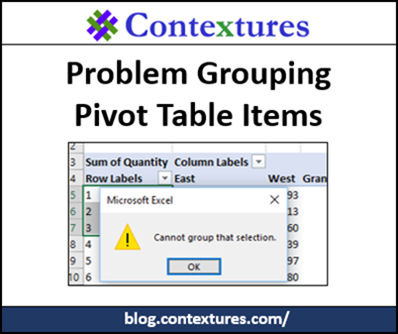om du försöker gruppera pivottabellposter i Excel kan du få ett felmeddelande som säger: ”Det går inte att gruppera det valet.”För äldre versioner av Excel, om du hade problem med att gruppera pivottabellobjekt, orsakades det vanligtvis av tomma celler eller text i number/date-fält. För Excel 2013 och senare finns det en annan sak som kan hindra dig från att gruppera-Excel-datamodellen.
kan inte gruppera det valet
här är ett skärmdump av ”Kan inte gruppera det valet.”felmeddelande som visas., Meddelandet ger dig inga ledtrådar om varför du inte kan gruppera objekten. Det är upp till dig att göra detektivarbetet.
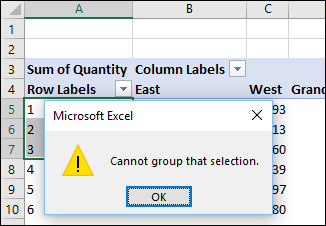
datamodell
vi tittar på de traditionella orsakerna till detta grupperingsproblem i nästa avsnitt. Men först, här är det nyare problemet, som kan påverka dig, om du använder Excel 2013 eller senare.
- när du skapar en pivottabell finns det en kryssruta för att ”lägga till data i datamodellen”.
- Om du har markerat den rutan kan du inte gruppera några objekt i pivottabellen.,
när källdata läggs till i datamodellen hamnar du med en OLAP-baserad Effektpivot, istället för en traditionell pivottabell, och grupperingsfunktionen är inte tillgänglig.
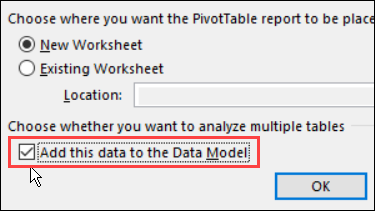
är det OLAP-baserat?
ett snabbt sätt att berätta om din pivottabell är OLAP-baserad är att kontrollera bandet:
Välj vilken cell som helst i pivottabellen
- Klicka på fliken Analysera (under PivotTable Tools)
- i Beräkningsavsnittet, hitta kommandot OLAP Tools.,
- om det är nedtonat är din pivottabell den traditionella typen
- om kommandot är aktivt är din pivottabell OLAP-baserad
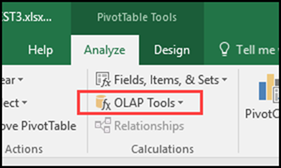
och om du kontrollerar fälten, objekten,&-inställningarna kommer några av funktionerna att nedtonas, så att du kan se till att du kan se för OLAP-baserade pivottabeller. Du kan till exempel inte skapa ett beräknat fält eller beräknat objekt.,
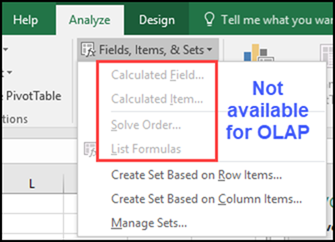
åtgärda Grupperingsproblemet
Jag har inte hittat något sätt att ändra pivotcachen från en OLAP-baserad källa (datamodell) till en datakälla som inte finns i datamodellen. Så, om du behöver gruppera, skapa en ny pivottabell från källdata och markera inte rutan för att lägga till data i datamodellen.
OBS! Du kan också behålla den OLAP-baserade pivottabellen och ha två pivottabeller baserade på samma data, med hjälp av olika pivotcacher.,
tomma celler eller Text
om din pivottabell är den traditionella typen (inte i datamodellen) orsakas grupperingsproblem vanligtvis av ogiltiga data i fältet som du försöker gruppera.
om du försöker gruppera datum eller nummer uppstår grupperingsproblemet vanligtvis när fältet innehåller poster med ett av dessa objekt:
- en tom cell i ett datum/nummerfält, eller
- en textinmatning i ett datum/nummerfält.
för att åtgärda problemet
- för tomma celler, fyll i datum/nummer (Använd ett dummydatum / nummer om det behövs).,
- om det finns text i fältet Datum / nummer, ta bort det.
- om siffror känns igen som text, använd en av teknikerna för att ändra text till reella tal.
uppdatera sedan pivottabellen och försök att gruppera objekten igen.
föregående gruppering
om du inte har tomma celler eller text i kolumnen Datum kan det finnas ett grupperat fält kvar från en tidigare tidpunkt som du grupperade data.
- kontrollera fältlistan för att se om det finns en andra kopia av datumfältet, t.ex. Date2.
- om det finns, Lägg till det i radområdet och gruppera det.,
- då borde du kunna gruppera datumfältet igen.
Videor: Pivottabellgruppering
Läs mer om pivottabellgruppering och få en arbetsbok med provfil som du kan använda för testning. Gå till sidan hur du grupperar Pivottabelldata på min Contextures webbplats.
den här korta videon visar grunderna för pivottabellgruppering
den här videon visar hur du grupperar textobjekt i en pivottabell.,
fler Pivottabelllänkar
rensa gamla objekt i pivottabell
beräknat Fältantal
beräknade objekt
Sammanfattningsfunktioner